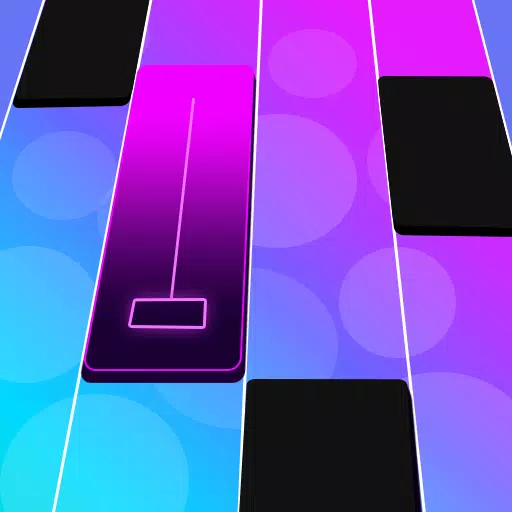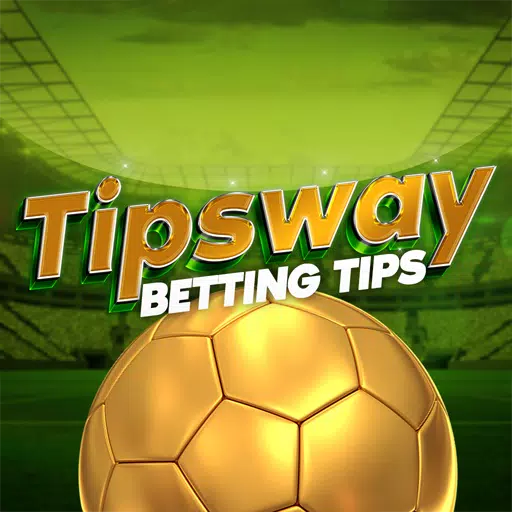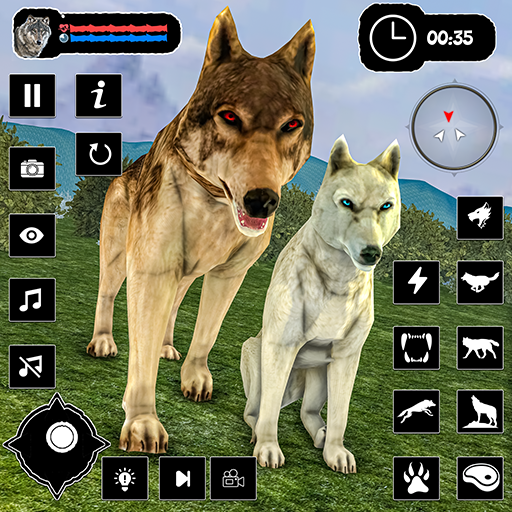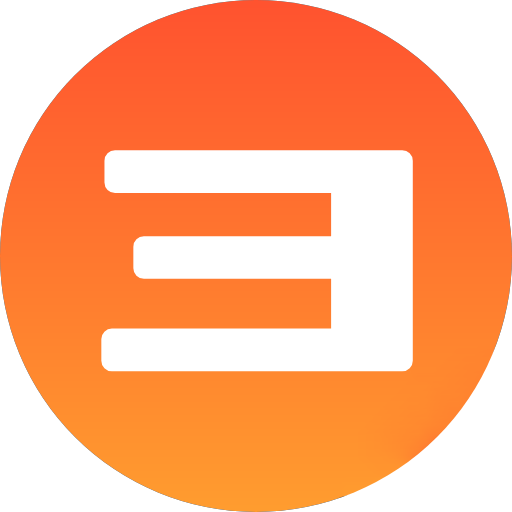Chemin de l'exil 2: Comment utiliser Filterblade
Mastering Path of Exile 2's Endgame: A Guide to Filterblade Loot Filtres
Pour un chemin sérieux des joueurs de fin de partie Exile 2, un filtre de butin bien configuré est essentiel. Il minimise l'encombrement d'écran, améliore la fluidité du gameplay et concentre l'attention sur les éléments de valeur. Filterblade, le gestionnaire de filtre populaire de Poe 1, prend maintenant en charge Poe 2. Ce guide explique son utilisation.
Configuration de Filterblade dans le chemin de l'exil 2
- Accédez au site Web Filterblade.
- Choisissez Poe 2.
- Le filtre Netrasink est la valeur par défaut.
- Ajustez la rigueur à l'aide du curseur (expliqué ci-dessous).
- Accédez à l'onglet "Exporter vers Poe" (en haut à droite).
- Nommez votre filtre.
- Cliquez sur "Sync" ou "Télécharger":
- Sync: Télécharge automatiquement le filtre sur votre compte Poe 2, à la mise à jour automatiquement avec les modifications de l'auteur.
- Télécharger: Enregistre le filtre sur votre PC, vous permettant de télécharger divers niveaux de rigueur pour comparaison.
- Dans Poe 2, accédez aux options -> jeu.
- Si vous êtes synchronisé, sélectionnez le filtre Filterblade dans la liste déroulante du filtre de l'élément.
- Si vous avez téléchargé, utilisez l'icône du dossier pour localiser votre filtre téléchargé.
Votre filtre à butin Filterblade est désormais actif.
Choisir le bon niveau de rigueur
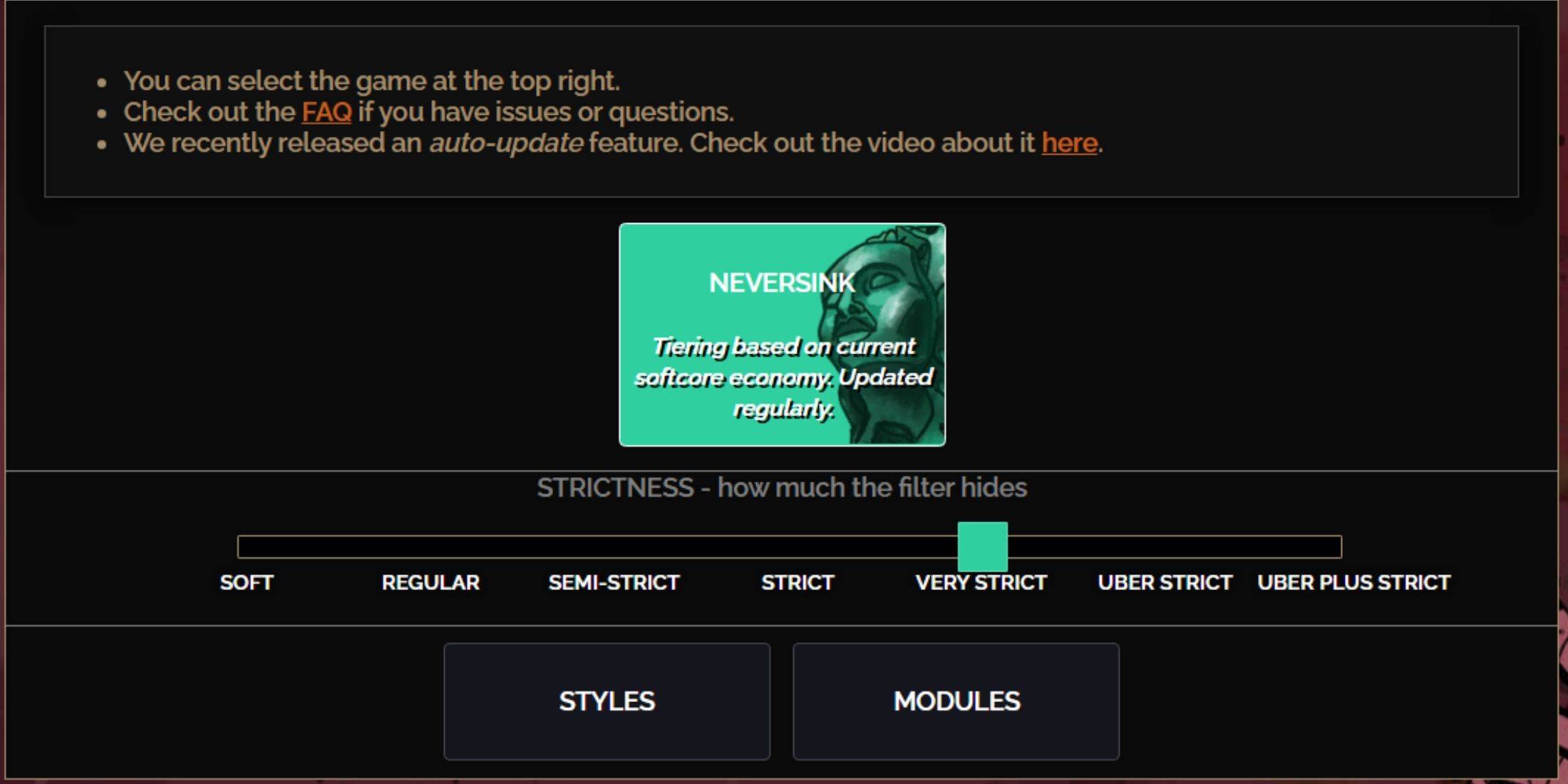
Filterblade de NeverSink offre sept niveaux de rigueur:
| Strictness | Effect | Best For |
|---|---|---|
| Soft | Highlights valuable items and materials; hides nothing. | Act 1-2 |
| Regular | Hides useless items with no crafting potential or sale value. | Act 3 |
| Semi-Strict | Hides low-potential/limited-value items. | Act 4-6 |
| Strict | Hides most items without high turnover. | Early Mapping (Waystone Tiers 1-6) |
| Very Strict | Hides low-value rares and crafting bases; hides Waystone Tiers 1-6. | Mid to late mapping (Waystone Tiers 7+) |
| Uber Strict | Hides almost all non-tiered rares and bases; highlights high-value currency; hides Waystones Tiers 1-13. | Late mapping (Waystone Tiers 14+) |
| Uber Plus Strict | Hides nearly everything except valuable currency and high-return rares/uniques; hides Waystones Tiers 1-14. | Ultra endgame mapping (Waystone Tiers 15-18) |
Pour les joueurs de retour, semi-stricts est un bon point de départ. Doux et réguliers sont idéaux pour les départs de ligue frais. La touche ALT révèle des éléments cachés, minimisant souvent leur taille à l'écran pour une navigation plus facile.
Personnalisation de votre filtre Filterblade
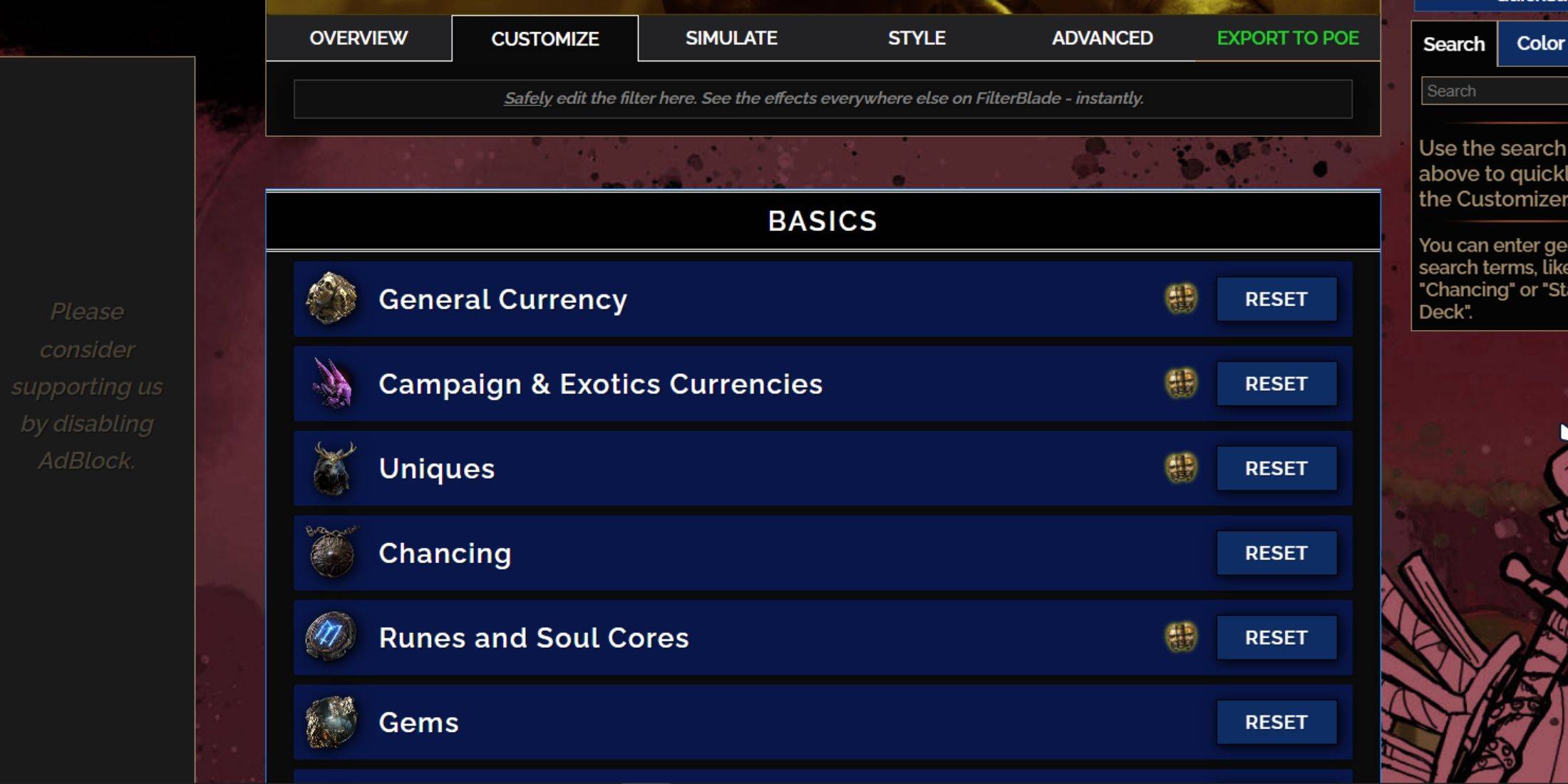
La force de Filterblade réside dans sa personnalisation facile.
Utilisation de l'onglet Personnaliser:
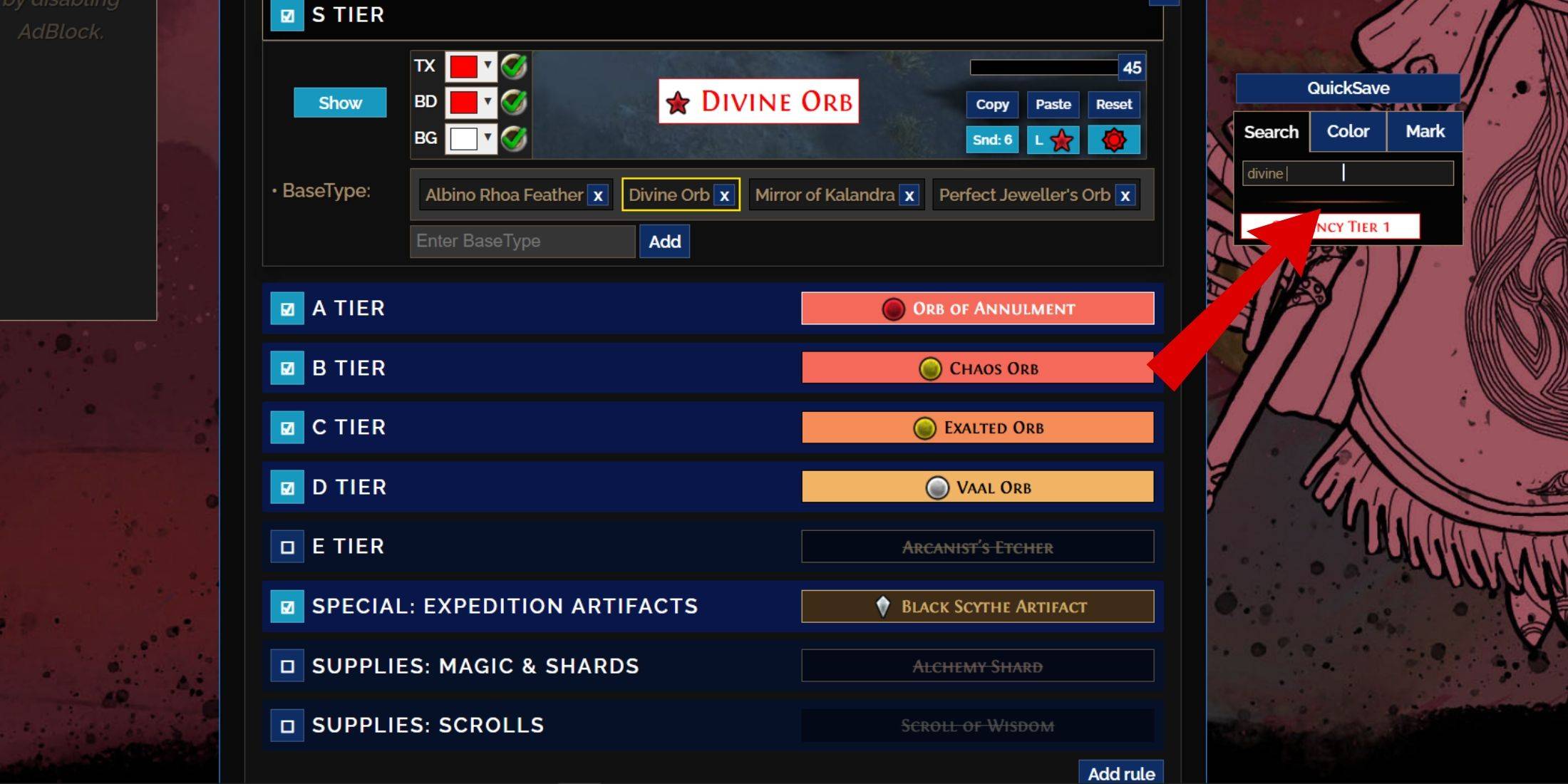
L'onglet "Personnaliser" vous permet de modifier les apparences d'élément individuelles. Recherchez un élément (par exemple, "Divine Orb"), ajustez ses paramètres visuels et prévisualisez son son dans le jeu à l'aide de l'icône de vitrine.
Changer les couleurs et les sons:
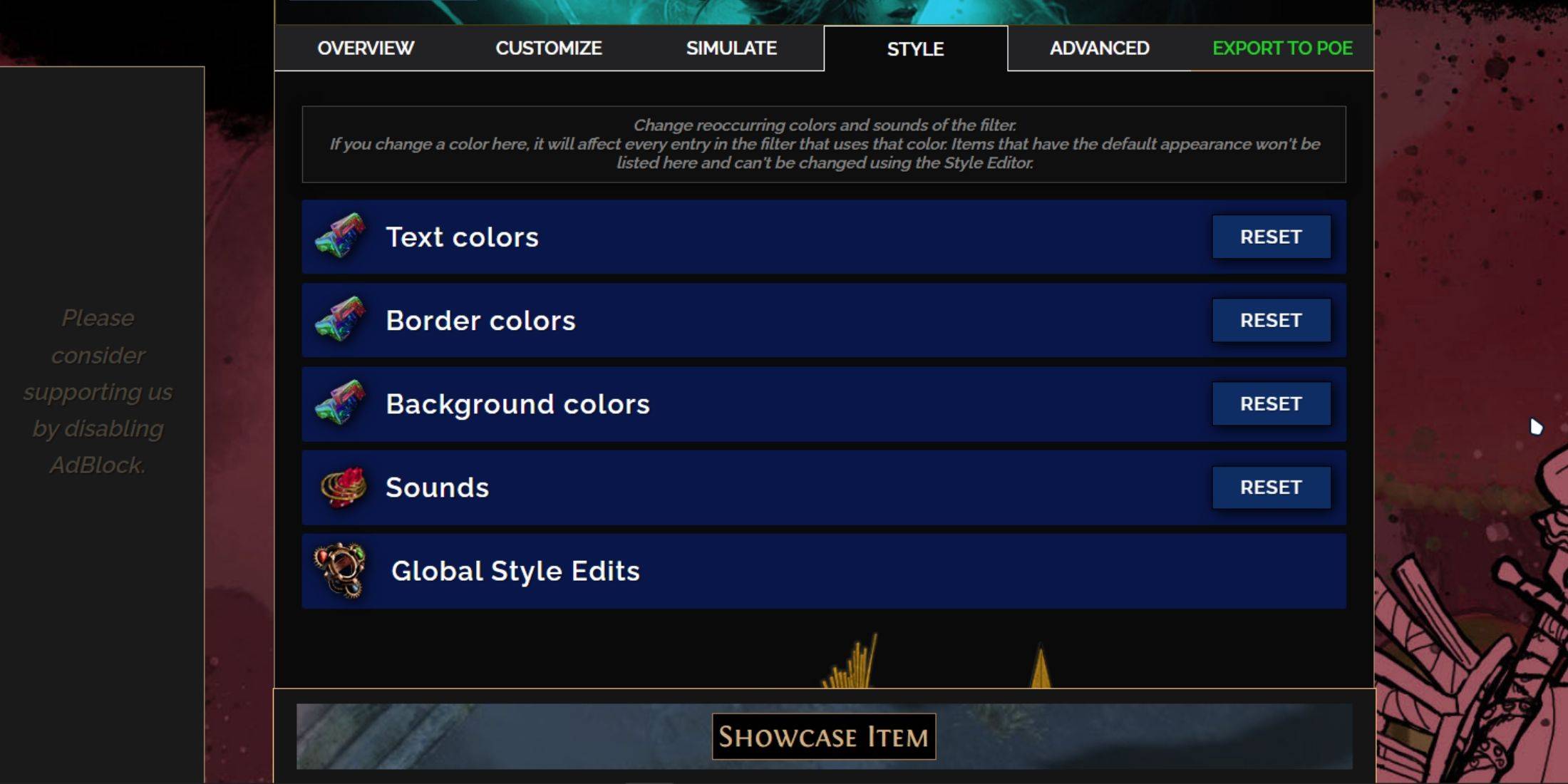
L'onglet "Styles" permet les ajustements de couleurs et sonores à l'échelle du filtre. Modifier le texte, les frontières, les arrière-plans et les signaux audio. Les ajustements d'élément individuels sont effectués dans l'onglet "Personnaliser". Pour les sons, utilisez la liste déroulante, en ajoutant des fichiers .mp3 personnalisés ou en sélectionnant dans les sons de la communauté. Expérimenter librement; L'option "réinitialiser" est toujours disponible. Les modules créés par la communauté offrent des modifications visuelles et auditives pré-faites.
-
1

Sakamoto Puzzle se déroule au Japon
Jan 27,2025
-
2

Alien: Romulus `` fixe '' terrible Ian Holm CGI pour la sortie à domicile, mais les fans pensent toujours que c'est assez mauvais
Mar 03,2025
-
3

Roblox King Legacy : codes de décembre 2024 (mis à jour)
Dec 24,2024
-
4

ROBLOX: Obtenez des codes exclusifs de la saison 2 de "Squid Game" pour les récompenses épiques
Feb 20,2025
-
5

Apex Legends continue de chuter dans le nombre de joueurs simultanés
Dec 30,2024
-
6

Call Of Duty : dates de test bêta de Black Ops 6 confirmées
Jan 05,2025
-
7

Marvel Rivals fait ses débuts Midtown Map Mise à jour
Feb 02,2025
-
8

Roblox : Codes de notoriété (janvier 2025)
Jan 17,2025
-
9

Métaphore: Refantazio publie une nouvelle mise à jour pour janvier 2025
Feb 20,2025
-
10
![[La saison des Arcanes arrive à la lumière des torche: Infinite]](https://img.68xz.com/uploads/87/173654282367818a67955c0.jpg)
[La saison des Arcanes arrive à la lumière des torche: Infinite]
Jan 29,2025
-
Télécharger

Magnet Hero
Action / 45.6 MB
Mise à jour: Feb 11,2025
-
Télécharger

Bulma Adventure 2
Occasionnel / 57.55M
Mise à jour: Mar 09,2024
-
Télécharger

Love and Deepspace Mod
Simulation / 2.79M
Mise à jour: Jun 10,2023
-
4
ALLBLACK Ch.1
-
5
Raising Gang-Girls:Torment Mob
-
6
Rusting Souls
-
7
Mr.Billion: Idle Rich Tycoon
-
8
VRNOID demo(Meta Quest)
-
9
Brawl Box Stars Simulator
-
10
Jeu d'évasion Seaside La Jolla